WSHでのアプリを起動はexeパスでOK

WSHでのアプリを起動はexeパスでOK
WordやExcel、販売管理やFTPソフトにSSH接続ツール。
PCには沢山のアプリがインストールされています。
自動処理を組もうと思った時、こういったアプリの起動が必要になります。
アプリの起動ルートは2つ
- キーボード操作から Windowsキーを押して起動したいアプリまで『TAB ↓ → Enter』を駆使して操作
- exeファイルまでのパスを記載し実行
Windowsキーを利用する方法
Windows10では【予定と近況】というメニューが出来てボタン登録しておくことが出来ます。
その為、ここにアプリを登録しておけば1の方法でもズレなくなりました。
ちなみに、Windowsキーは『Ctrl + ESC』なのでそのように書けば意図した動作を作れます。
|
1 2 3 4 5 6 7 8 |
//WindowsキーをPUSH Shell.SendKeys("^{ESC}") //予定と近況に移動 Shell.SendKeys("{TAB 3}") //2段目の左から3番目のパネルに移動 Shell.SendKeys("{Down 2}") Shell.SendKeys("{RIGHT 2}") Shell.SendKeys("{Enter}") |
但し、アプリリスト(よく使うアプリ)から起動しようとした場合、簡単にズレが生じるのでお勧めしません。
例えば新しいアプリをインストールした時とか、上から何番目にレコードされているかが変わってしまうため違うアプリが起動する事があり得ます。十分な注意が必要です。
EXEファイルのパスを直接叩く
自動化しようと考えて組める力のある人はきっとこちらを選びますよね。
|
1 2 |
//FileZilla起動 Shell.Run ("\"C:\\Program Files\\FileZilla FTP Client\\filezilla.exe") |
パスを書いてRUNするだけ。
ボタン操作と異なりこれなら他のアプリが起動する事はありません。
まとめ
起動は結構簡単に行けます。
アプリ起動ファイルのパスを直接叩くだけなので、どんなアプリでも起動可能です。
便利なもんだ。
-
前の記事
ローカルサーバーでWSHを動かす時にはログインは必要か 2020.09.02
-
次の記事

WSHのボタン操作まとめ よく忘れるボタン操作をメモしました。 2020.09.03



コメントを残す